Win10系统如何打开SmartScreen筛选器?SmartScreen筛选器是什么,这是IE中内置的检测仿冒网站的组件,能够在用户下载软件之后就阻止安装,对于处在特殊行业的工作者比较好用,打开SmartScreen筛选器也很简单,请看下文操作。 Win10系统如何打开SmartScreen筛选器? 1、点击IE浏览器工具栏上的“齿轮图标”,打开“Internet选项”
Win10系统如何打开SmartScreen筛选器?SmartScreen筛选器是什么,这是IE中内置的检测仿冒网站的组件,能够在用户下载软件之后就阻止安装,对于处在特殊行业的工作者比较好用,打开SmartScreen筛选器也很简单,请看下文操作。
Win10系统如何打开SmartScreen筛选器?
1、点击IE浏览器工具栏上的“齿轮图标”,打开“Internet选项”。
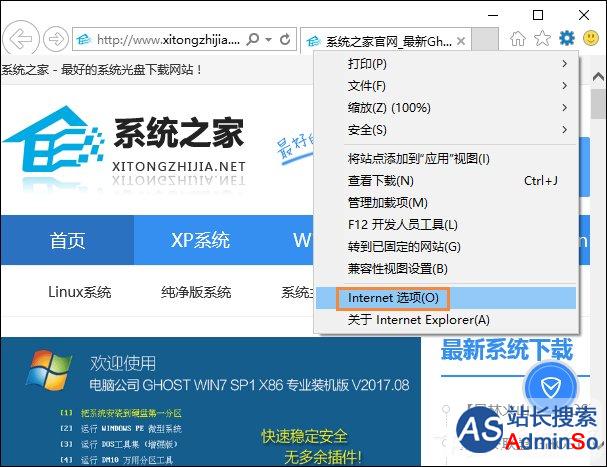
2、切换到“高级”选项卡。

3、勾选“启用SmartScreen筛选器”确定。
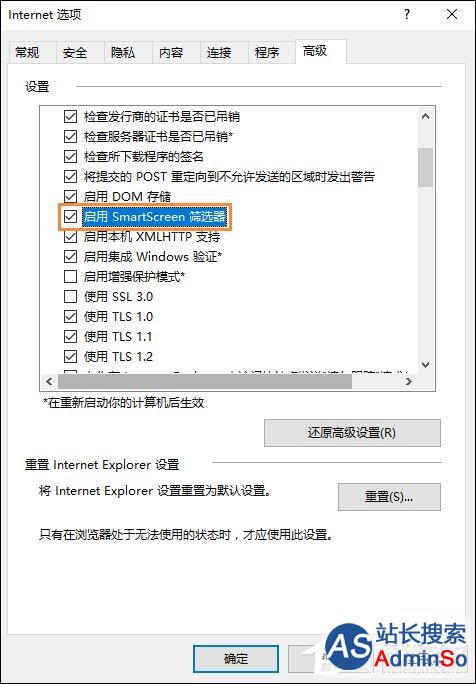
4、除此之外,还可以在“查看下载”里面进行开启,如下图所示。

以上操作便是关于Win10系统如何打开SmartScreen筛选器的一些指导性步骤,有需要的用户可以按照使用环境决定是否使用。
标签: 如何打开smartscreen smartscreen筛选器 smartscreen有用吗
声明:本文内容来源自网络,文字、图片等素材版权属于原作者,平台转载素材出于传递更多信息,文章内容仅供参考与学习,切勿作为商业目的使用。如果侵害了您的合法权益,请您及时与我们联系,我们会在第一时间进行处理!我们尊重版权,也致力于保护版权,站搜网感谢您的分享!






